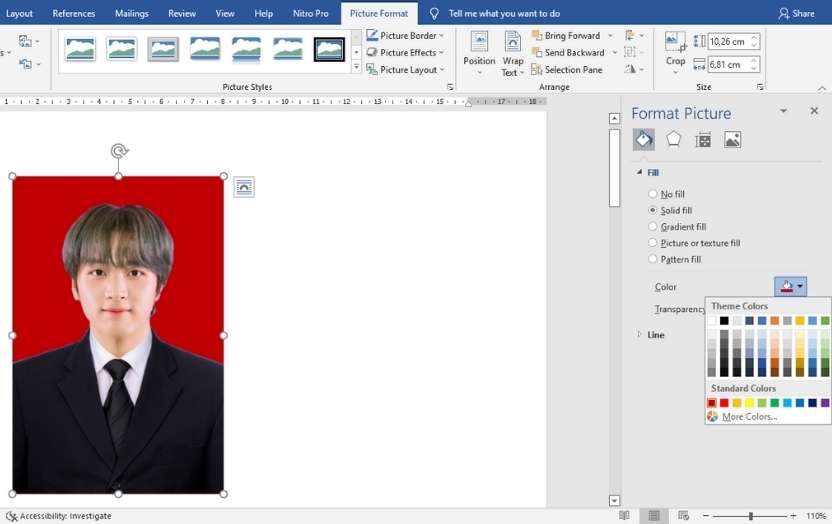
Mengubah Latar Belakang Foto di Word: Panduan Lengkap untuk Hasil Profesional
Microsoft Word, yang sering kita kenal sebagai aplikasi pengolah kata, ternyata memiliki kemampuan tersembunyi yang bisa dimanfaatkan untuk mengedit foto sederhana. Salah satu fitur yang cukup berguna adalah kemampuannya untuk mengubah latar belakang foto. Meskipun bukan aplikasi edit foto profesional seperti Photoshop, Word menawarkan solusi cepat dan praktis untuk kebutuhan dasar, terutama jika Anda ingin menyisipkan foto dengan latar belakang yang sesuai dengan dokumen Anda.
Artikel ini akan membahas secara mendalam tentang cara mengubah latar belakang foto di Word, mulai dari persiapan, langkah-langkah detail, hingga tips dan trik untuk mendapatkan hasil yang optimal.
Mengapa Mengubah Latar Belakang Foto di Word?
Mungkin Anda bertanya, mengapa repot-repot mengubah latar belakang foto di Word? Bukankah lebih baik menggunakan aplikasi edit foto khusus? Pertanyaan ini wajar, namun ada beberapa alasan mengapa fitur ini bisa sangat berguna:
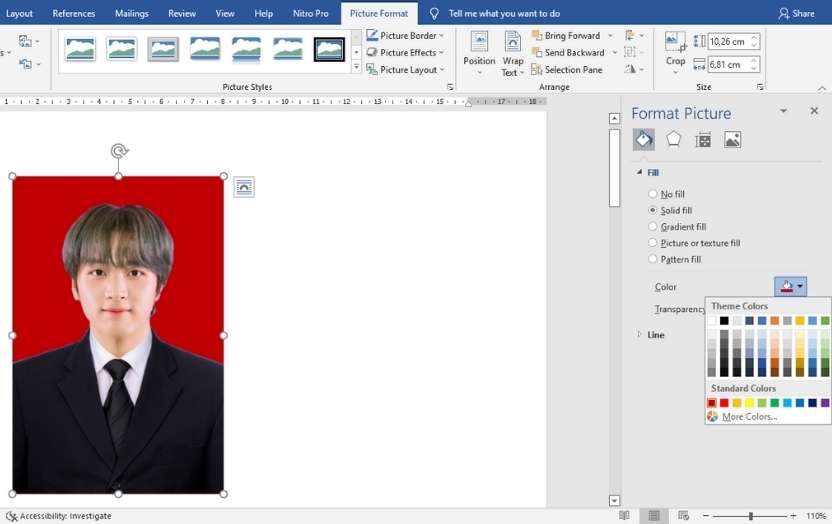
- Kemudahan dan Kecepatan: Jika Anda sudah membuka Word untuk mengerjakan dokumen, mengubah latar belakang foto langsung di sana akan lebih cepat daripada membuka aplikasi lain.
- Keterbatasan Aplikasi Lain: Anda mungkin tidak memiliki akses ke aplikasi edit foto profesional atau merasa kesulitan menggunakannya. Word menawarkan solusi yang lebih sederhana dan intuitif.
- Kebutuhan Mendesak: Terkadang Anda hanya perlu mengubah latar belakang foto secara cepat untuk keperluan presentasi, laporan, atau dokumen lainnya. Word bisa menjadi penyelamat dalam situasi ini.
- Integrasi Langsung: Foto yang sudah diedit di Word bisa langsung disisipkan ke dalam dokumen tanpa perlu proses impor atau ekspor yang rumit.
Persiapan Sebelum Mengubah Latar Belakang Foto
Sebelum memulai proses pengeditan, ada beberapa hal yang perlu Anda persiapkan:
- Pilih Foto yang Tepat:
- Kualitas: Pastikan foto memiliki resolusi yang cukup tinggi agar hasil editan tidak pecah atau buram.
- Kontras: Foto dengan kontras yang jelas antara objek utama dan latar belakang akan lebih mudah diedit.
- Kompleksitas: Foto dengan detail yang rumit atau banyak objek akan lebih sulit diedit.
- Siapkan Latar Belakang Pengganti:
- Gambar: Anda bisa menggunakan gambar lain sebagai latar belakang pengganti. Pastikan gambar tersebut memiliki resolusi yang sesuai dan tema yang relevan dengan foto utama.
- Warna Solid: Jika Anda hanya ingin mengganti latar belakang dengan warna solid, siapkan kode warna yang diinginkan (misalnya, kode hex untuk warna tertentu).
- Buka Microsoft Word: Pastikan Anda memiliki versi Microsoft Word yang mendukung fitur penghapusan latar belakang (biasanya versi 2010 ke atas).
Langkah-Langkah Mengubah Latar Belakang Foto di Word
Berikut adalah langkah-langkah detail untuk mengubah latar belakang foto di Word:
- Sisipkan Foto ke dalam Dokumen:
- Buka dokumen Word Anda.
- Klik tab "Insert" (Sisipkan) di ribbon.
- Klik "Pictures" (Gambar) dan pilih foto yang ingin Anda edit.
- Foto akan muncul di dalam dokumen.
- Aktifkan Fitur "Remove Background" (Hapus Latar Belakang):
- Klik pada foto yang baru saja Anda sisipkan.
- Tab "Picture Format" (Format Gambar) akan muncul di ribbon.
- Di grup "Adjust" (Sesuaikan), klik tombol "Remove Background" (Hapus Latar Belakang).
- Word akan secara otomatis menandai area yang dianggap sebagai latar belakang dengan warna ungu.
- Sesuaikan Area yang Akan Dihapus atau Dipertahankan:
- Word mungkin tidak secara akurat menandai area yang ingin Anda hapus atau pertahankan. Anda perlu melakukan penyesuaian manual.
- Mark Areas to Keep (Tandai Area yang Akan Dipertahankan): Klik tombol ini (ikon pensil dengan tanda plus) dan gambar garis pada area foto yang ingin Anda pertahankan. Word akan memperbarui seleksi berdasarkan garis yang Anda gambar.
- Mark Areas to Remove (Tandai Area yang Akan Dihapus): Klik tombol ini (ikon pensil dengan tanda minus) dan gambar garis pada area foto yang ingin Anda hapus. Word akan memperbarui seleksi berdasarkan garis yang Anda gambar.
- Gunakan dengan Hati-hati: Gunakan kedua alat ini dengan hati-hati dan sabar. Semakin detail Anda, semakin baik hasilnya.
- Perbaiki Tampilan (Jika Diperlukan):
- Jika Anda membuat kesalahan, Anda bisa menggunakan tombol "Delete Mark" (Hapus Tanda) untuk menghapus garis yang sudah Anda gambar.
- Anda juga bisa memperbesar tampilan (zoom in) untuk melakukan penyesuaian yang lebih presisi.
- Terapkan Perubahan:
- Setelah Anda puas dengan seleksi Anda, klik tombol "Keep Changes" (Simpan Perubahan).
- Latar belakang foto akan dihapus, dan Anda akan melihat area transparan (biasanya ditandai dengan pola kotak-kotak).
- Sisipkan Latar Belakang Pengganti:
- Gambar: Jika Anda ingin menggunakan gambar sebagai latar belakang, sisipkan gambar tersebut ke dalam dokumen. Posisikan gambar di belakang foto utama dengan cara klik kanan pada gambar, pilih "Send to Back" (Kirim ke Belakang), dan pilih "Send Behind Text" (Kirim di Belakang Teks).
- Warna Solid: Jika Anda ingin menggunakan warna solid sebagai latar belakang, sisipkan shape (bentuk) persegi panjang atau lingkaran ke dalam dokumen. Ubah warna shape sesuai keinginan Anda, lalu posisikan di belakang foto utama dengan cara yang sama seperti di atas.
- Sesuaikan Posisi dan Ukuran:
- Sesuaikan posisi dan ukuran foto utama dan latar belakang pengganti agar terlihat serasi. Anda bisa menggunakan fitur "Picture Format" (Format Gambar) untuk mengatur ukuran, posisi, dan efek visual lainnya.
Tips dan Trik untuk Hasil Terbaik
- Kesabaran adalah Kunci: Proses penghapusan latar belakang bisa memakan waktu, terutama jika foto memiliki detail yang rumit. Bersabarlah dan lakukan penyesuaian secara bertahap.
- Manfaatkan Zoom: Perbesar tampilan (zoom in) untuk melakukan penyesuaian yang lebih presisi, terutama pada area yang sulit dijangkau.
- Gunakan Kontras Tinggi: Jika memungkinkan, gunakan foto dengan kontras yang tinggi antara objek utama dan latar belakang. Ini akan memudahkan Word untuk mendeteksi area yang perlu dihapus.
- Eksperimen dengan Efek: Setelah latar belakang diubah, Anda bisa menambahkan efek visual seperti bayangan, bingkai, atau filter warna untuk meningkatkan tampilan foto.
- Gunakan Aplikasi Tambahan (Jika Perlu): Jika hasil editan di Word kurang memuaskan, Anda bisa menggunakan aplikasi edit foto online gratis atau aplikasi edit foto sederhana di ponsel Anda untuk melakukan penyempurnaan lebih lanjut.
Kesimpulan
Meskipun bukan aplikasi edit foto profesional, Microsoft Word menawarkan solusi yang cukup baik untuk mengubah latar belakang foto secara cepat dan mudah. Dengan mengikuti langkah-langkah di atas dan menerapkan tips yang diberikan, Anda bisa mendapatkan hasil yang memuaskan dan meningkatkan tampilan dokumen Anda. Ingatlah bahwa kesabaran dan ketelitian adalah kunci untuk mendapatkan hasil yang optimal. Selamat mencoba!